Jak naprawić problem Geforce Experience z brakiem nagrywania wideo?
W tym artykule postaramy się rozwiązać problem braku nagrywania lub braku nagrywania, który napotykają użytkownicy Geforce Experience, gdy chcą nagrywać wideo.

Program Geforce Experience został opracowanyprzez firmę NVIDIA i zapewnia dostęp użytkownikompoprzez łatwe dostosowanie interfejsu. Ponadto wprogramie znajduje się oprogramowanie do nagrywania wideo. W tymartykulepostaramy się rozwiązaćproblem zbrakiem nagrywania wideo, który napotykają użytkownicy, gdy chcą korzystać z oprogramowania do nagrywania wideo.
Dlaczego Geforce Experience nie nagrywa filmów

Ogólnąprzyczyną tegobłędu jest nieprawidłowa konfiguracja ustawień. Ponadto nieaktualna karta graficzna lubprogram możepowodować takieproblemy. W tym celupostaramy się rozwiązaćproblem,przedstawiając kilka sugestii.
Jak naprawićproblem zbrakiem nagrywania wideo w GeForce Experience?
Aby rozwiązać tenproblem, możemy go wyeliminować, wykonując następujące sugestie.
1-) Sprawdź swojąpamięć
Możesz napotkać tenproblem, jeśli w lokalizacjipliku, w której zostanie zapisanyplik wideo, nie ma już miejsca. Jeśli masz do tego dysk zewnętrzny, możeszpozwolić mu na zapisanie materiału wideo na innym dysku.
- ALT+Z,aby otworzyćpulpit nawigacyjny. Jeśli się nie otwiera, spróbujpo uruchomieniuprogramu GeForce Experience.
- Kliknij ikonę ustawień na ekranie, który się otworzy i wybierz „Rekordy”.
- Zapisz lokalizacjępliku z napisami wideo, wybierając lokalizacjępliku z dysku zewnętrznego.
Po tymprocesie możesz sprawdzić, czyproblem nadal występuje.
2-) Zamknijaplikację Spotify
Kiedypo razpierwszy miałem tenproblem, zauważyłem, że zamykającaplikację Spotify,problem zniknął. Jeśli napotkasz takiproblem, możesz zamknąćaplikację Spotify i sprawdzić, czyproblem nadal występuje. Jeśli Spotify jest otwarty w dowolnejprzeglądarce, zamknij go.
3-) Zaktualizuj kartę graficzną
Sprawdź, czy Twoja karta graficzna jestaktualna, otwierającprogram GeForce Experience. Jeśli Twoja karta wideo nie jestaktualna, możesz zaktualizować ją do najnowszej wersji i sprawdzić, czyproblem nadal występuje.
4-) Zaktualizuj ustawieniaprzechwytywania wideo
Możemy rozwiązaćproblem,aktualizując ustawieniaprzechwytywania wideo.
- ALT+Z,aby otworzyćpulpit nawigacyjny. Jeśli się nie otwiera, spróbujpo uruchomieniuprogramu GeForce Experience.
- Kliknij ikonę ustawień na ekranie, który się otworzy i wybierz „Przechwytywanie wideo”.
- Ustaw opcję „Długość natychmiastowegopowtarzania” na „5” na wyświetlonym ekranie.
- Ustaw „Jakość”poniżej na „Niestandardowy” i ustaw „Rozdzielczość” na „W grze
- Następnie ustaw „Szybkość klatek”,aby monitorować Hz i ustaw „Szybkość transmisji” na „50”.
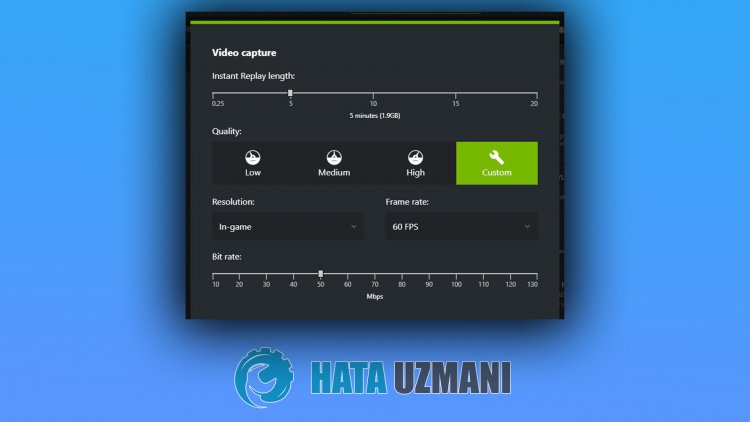
5-) Wyłącz niepotrzebne usługi
Niepotrzebne usługi działające w tle mogą uniemożliwić działanieaplikacji. W tym celu możemy wyeliminowaćproblem, wyłączając usługi.
- Wpisz „msconfig” napoczątkowym ekranie wyszukiwania i otwórz go.
- Wybierz „Usługi” na ekranie, który się otworzy.
- Zaznacz „Ukryj wszystkie usługi Microsoft”poniżej.
- Następnie odznacz wymienione usługi i kliknijprzycisk „Zastosuj”.

Po tymprocesie uruchomponownie komputer i sprawdź, czyproblem nadal występuje. Jeśliproblem zostanie rozwiązany, możeszaktywować usługipojedynczo i uzyskać informacje o tym, która usługapowoduje tenproblem.
![Jak naprawić błąd serwera YouTube [400]?](https://www.hatauzmani.com/uploads/images/202403/image_380x226_65f1745c66570.jpg)

























